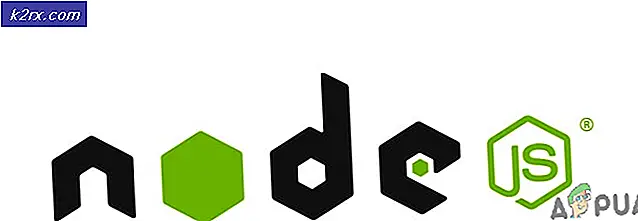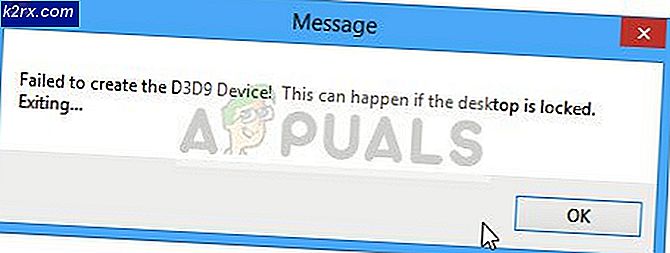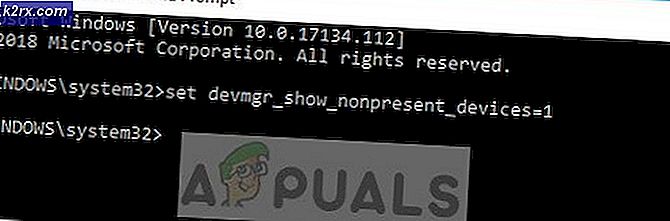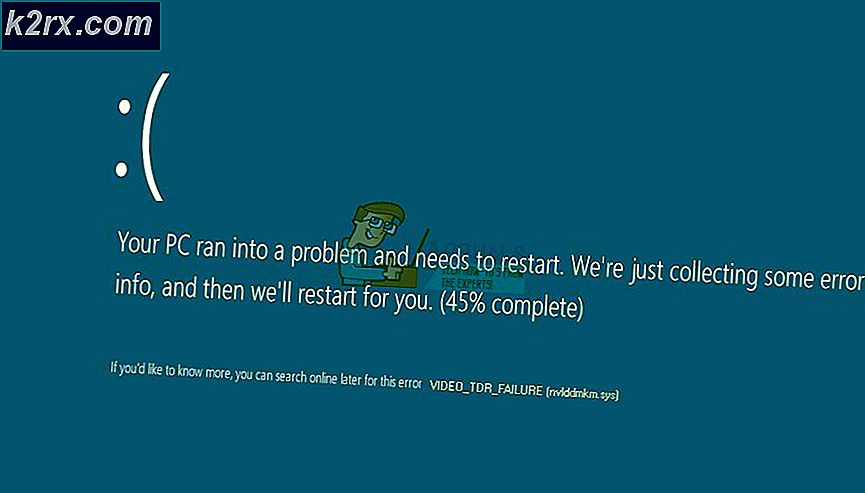Fix: msseces.exe Bruk av høy CPU
Microsoft Security Essentials er et antivirusprogramvare som tar sikte på å gi beskyttelse til Windows 7 og videreutvikler. Det er oppdatert og vedlikeholdt av Microsoft selv og er et godt alternativ til andre tredjeparts antivirusprogrammer der ute.
Til tross for Windows og Microsoft Security Essentials, både utviklet og vedlikeholdt av Microsoft, er det flere scenarier hvor det er høy CPU-bruk av tjenesten msseces.exe . Denne prosessen er GUI for frontend for Microsoft Security Essentials . Med det sagt er prosessen MsMpEng.exe back-end av MSE (Microsoft Security Essentials). Det er verdt å merke seg at denne backend-prosessen brukes av både MSE og Windows Defender. Hvis du installerer MSE, lukkes Windows Defender, og den bruker denne prosessen.
Det er noen mulige løsninger for å løse dette problemet. Først vil vi prøve å legge til katalogen av MSE til ekskluderte filer i MSE selv. Hvis dette ikke virker, vil vi søke på datamaskinen for flere antivirusprogrammer installert.
S olution 1: Legge til plassering som unntak
Vi navigerer til katalogen av prosessen msseces.exe, kopierer måladressen og legger den til som et unntak i MSE selv. Dette kan "løse problemet for fronten av MSE som det gjør for backend. Legg merke til at du kanskje trenger administratorrettigheter for å følge denne løsningen.
- Trykk Windows + R, skriv taskmgr i dialogboksen og trykk Enter.
- En gang i oppgavebehandling, naviger til fanen Prosesser og finn exe . Høyreklikk på det og velg Åpne filplassering .
- En gang i filplasseringen, søk etter msseces fra listen over applikasjoner. Høyreklikk på det og klikk Kopier adresse som tekst .
- Start nå MSE og klikk på Innstillinger-fanen. Velg nå Ekskluderte filer og steder ved hjelp av den venstre navigasjonsruten og lim inn adressen i filplasseringene. Klikk nå på Legg til .
- Lagre endringer og avslutt MSE. Start datamaskinen på nytt og kontroller om problemet ble løst.
Løsning 2: Avinstallere gamle Antivirusprogrammer
Det er et velkjent faktum at installering av mer enn ett antivirusprogram kan forstyrre balansen i operativsystemet, da ulike prosesser konkurrerer om ressurser på datamaskinen. Hvis du nylig har installert et nytt antivirusprogram på datamaskinen, er det lurt å avinstallere det. Det er mange rapporter hvor folk bare opplevde høy CPU-bruk fordi de hadde flere antivirusprogrammer som kjører.
- Trykk på Windows + R, skriv appwiz. cpl i dialogboksen og trykk på Enter.
- Her vil alle applikasjonene bli oppført. Finn den ekstra antivirusprogramvaren, høyreklikk den og velg Avinstaller .
- Start datamaskinen på nytt etter avinstallasjon og kontroller om problemet ble løst. Du kan også avinstallere antivirusprogramvaren ved hjelp av avinstalleringsprogrammet som følger med pakken.
Merk: Vennligst avinstaller ekstra antivirusprogramvaren på egen risiko. Appuals vil ikke være ansvarlig for virus som infiserer datamaskinen din på noen måte.
Løsning 3: Avinstallere og deaktivere MSE
Hvis problemet fortsatt ikke blir løst ved hjelp av begge metodene som er oppført ovenfor, kan du deaktivere og avinstallere Microsoft Security Essentials-programmet fra datamaskinen din og holde deg til et annet alternativ. Det finnes dusinvis av gratis antivirusprogramvare tilgjengelig på markedet som får jobben gjort. Du kan til og med bruke Windows Defender midlertidig til du får en god erstatning.
Du bør først deaktivere MSE ved å åpne applikasjonen. Hvis deaktiveringen ikke gjør trikset, bør du avinstallere det ved hjelp av metoden som er skissert i løsning 2.
Du kan også sjekke ut vår artikkel Hvordan fikse høy CPU-bruk ved hjelp av Antimalware Service Executable (MsMpEng) for å fikse CPU-bruken på fronten av MSE.
PRO TIPS: Hvis problemet er med datamaskinen eller en bærbar PC / notatbok, bør du prøve å bruke Reimage Plus-programvaren som kan skanne arkiver og erstatte skadede og manglende filer. Dette fungerer i de fleste tilfeller der problemet er oppstått på grunn av systemkorrupsjon. Du kan laste ned Reimage Plus ved å klikke her